Vous souhaitez savoir comment modifier le nom d'Airdrop sur iPhone, iPad, MacBook, etc. pour une utilisation plus pratique ? Consultez l'article pour savoir comment modifier le nom !
 |
Airdrop est une fonctionnalité réseau sans fil qui connecte les appareils Apple tels que les iPhone, iPad, iMac et MacBook. Grâce au Wi-Fi et au Bluetooth, Airdrop permet de partager des fichiers, des images et des vidéos entre appareils iOS. Vous souhaitez donc modifier le nom de votre appareil plus facilement ? Voici quelques astuces pour vous aider à le modifier facilement.
Instructions pour changer rapidement le nom d'Airdrop sur iPhone et iPad
Changer le nom d'Airdrop sur iPhone et iPad est une méthode courante, rapide et pratique. Voici comment le modifier sur iPhone :
Étape 1 : Sur votre iPhone, ouvrez l'application Réglages. Sélectionnez « Général », puis « À propos ».
 |
Étape 2 : Appuyez sur « Nom » pour ouvrir le mode édition. Saisissez ensuite le nom d'Airdrop souhaité. Enfin, appuyez sur le bouton « Terminé » en haut à droite de l'écran pour finaliser la modification du nom d'Airdrop sur iPhone.
 |
Étape 3 : Quittez les réglages et accédez à Airdrop pour vérifier le nouveau nom. En quelques étapes simples, vous avez modifié le nom Airdrop sur iPhone. Vous pouvez également suivre les mêmes étapes sur iPad.
 |
Instructions pour renommer efficacement Airdrop sur Macbook
Airdrop peut être connecté à votre MacBook pour transférer des données. Vous pouvez donc effectuer des réglages, notamment renommer Airdrop sur votre MacBook, en suivant ces étapes :
Étape 1 : Ouvrez votre MacBook, puis cliquez sur l'icône « Menu Apple » en haut à gauche de l'écran. Sélectionnez « Préférences Système ».
 |
Étape 2 : Cliquez sur « Partage ».
 |
Étape 3 : Sélectionnez ensuite « Nom de l'ordinateur ». Supprimez ensuite le nom Airdrop actuel et saisissez un nouveau nom pour finaliser le changement de nom Airdrop sur MacBook.
 |
Instructions sur la façon de changer le nom d'Airdrop sur iTunes
iTunes est désormais familier aux utilisateurs Apple et prend également en charge la connexion de téléphones et autres appareils mobiles. Vous pouvez utiliser iTunes pour renommer vos appareils Airdrop en suivant simplement ces étapes :
Étape 1 : Téléchargez et installez la version iTunes adaptée à votre ordinateur.
 |
Étape 2 : Connectez votre ordinateur à votre appareil compatible Airdrop, comme votre iPhone ou votre iPad, à l’aide d’un câble. Ouvrez iTunes et lancez l’application. Lorsque l’icône apparaît dans la barre d’outils supérieure de votre téléphone, appuyez dessus pour renommer Airdrop.
 |
Étape 3 : Appuyez ensuite sur l'iPhone connecté à l'ordinateur. Ensuite, en haut à gauche de l'écran, cliquez sur le nom Airdrop actuel et supprimez-le. Enfin, saisissez un nouveau nom pour terminer.
 |
L'article ci-dessus vous explique comment renommer Airdrop sur iPhone, iPad, MacBook et iTunes de manière simple et détaillée. Choisissez la méthode appropriée pour renommer Airdrop et ainsi identifier et utiliser facilement cette fonctionnalité.
Source : https://baoquocte.vn/cach-doi-ten-airdrop-tren-iphone-ipad-macbook-itunes-sieu-de-280422.html



![[Photo] Le président de l'Assemblée populaire nationale de Chine, Zhao Leji, visite le mausolée de Ho Chi Minh](https://vphoto.vietnam.vn/thumb/1200x675/vietnam/resource/IMAGE/2025/9/1/45b2a2744fa84d27a59515b2fe53b42a)
![[Photo] Célébration du 65e anniversaire de l'établissement des relations diplomatiques entre le Vietnam et Cuba](https://vphoto.vietnam.vn/thumb/1200x675/vietnam/resource/IMAGE/2025/9/1/0ed159f3f19344e497ab652956b15cca)
![[Photo] Le président de l'Assemblée nationale, Tran Thanh Man, reçoit le président du Sénat cambodgien, Hun Sen](https://vphoto.vietnam.vn/thumb/1200x675/vietnam/resource/IMAGE/2025/9/1/7a90c9b1c1484321bbb0fadceef6559b)
![[Photo] Ho Chi Minh-Ville est remplie de drapeaux et de fleurs à la veille de la fête nationale le 2 septembre](https://vphoto.vietnam.vn/thumb/1200x675/vietnam/resource/IMAGE/2025/9/1/f493a66401844d4c90919b65741ec639)











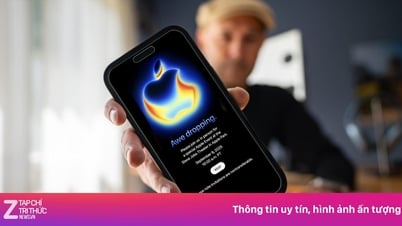
















































































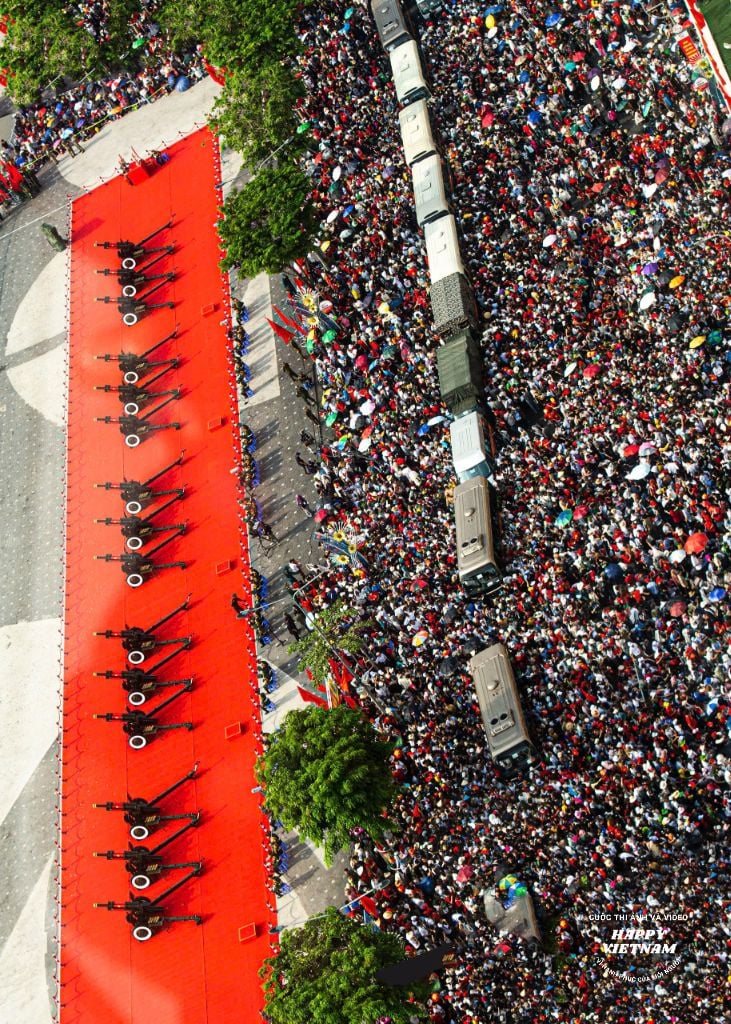



Comment (0)